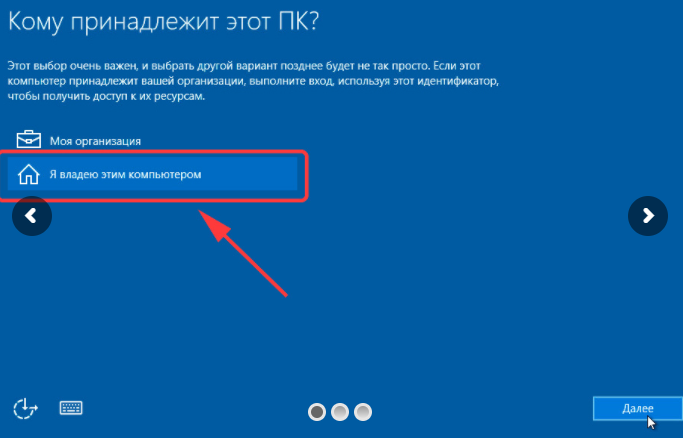Microsoft ได้ดูแลคำถาม - วิธีการติดตั้ง Windows 10 ที่เกิดจากความยากลำบากน้อยที่สุดในหมู่ผู้ใช้ ยิ่งไปกว่านั้นนักพัฒนายังทำให้กระบวนการนี้ฟรีอย่างแน่นอนแม้สำหรับผู้ที่ไม่มีกุญแจ ในหน้านี้เราจะแนะนำทุกวิธีในการติดตั้งรวมทั้งบอกคุณว่าจะได้รับการจัดจำหน่าย
วิธีการทั้งหมดสามารถแบ่งออกเป็นสองกลุ่มใหญ่ - การติดตั้งตั้งแต่เริ่มต้นหรือการเปลี่ยนจากระบบปฏิบัติการรุ่นก่อนหน้า สำหรับการดำเนินงานเหล่านี้มี 3 วิธี:
- ผ่านศูนย์อัพเดท;
- ใช้บรรทัดคำสั่ง;
- หรือใช้เครื่องมือพิเศษ
ก่อนอื่นคุณต้องเลือกวิธี สองคนแรกมีให้บริการในกรณีที่ตอนนี้คุณกำลังทำงานกับ Windows 7 หรือ 8 ของรุ่นใด ๆ ในกรณีนี้หากคุณไม่ได้ตัดการเชื่อมต่อการอัปเดตปกติและกำหนดเวลาคุณอาจได้เห็นภาพที่คล้ายกันแล้ว:
จนกว่าจะติดตั้งการอัปเดตคุณจะไม่เห็นข้อความที่คล้ายกัน ต่อไปคุณต้องคลิกที่ข้อความว่าระบบโหลดระบบปฏิบัติการใหม่แล้วพร้อมติดตั้งแล้ว และคุณจะพบว่าตัวเองอยู่ในหน้าต่างที่คล้ายกัน:
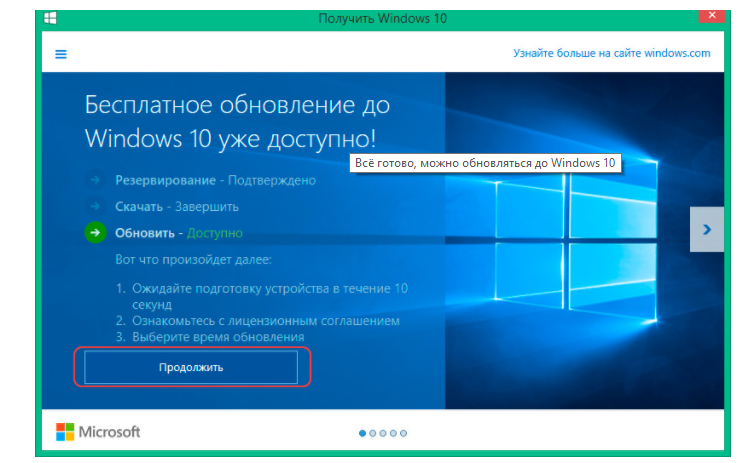
หลังจากคลิกที่ปุ่ม "ดำเนินการต่อ" คุณจะพบว่าตัวเองอยู่ในศูนย์กลางของการอัปเดตที่คุณจะออกจากปุ่ม "เริ่มต้นใช้งาน" เพียงครั้งเดียว
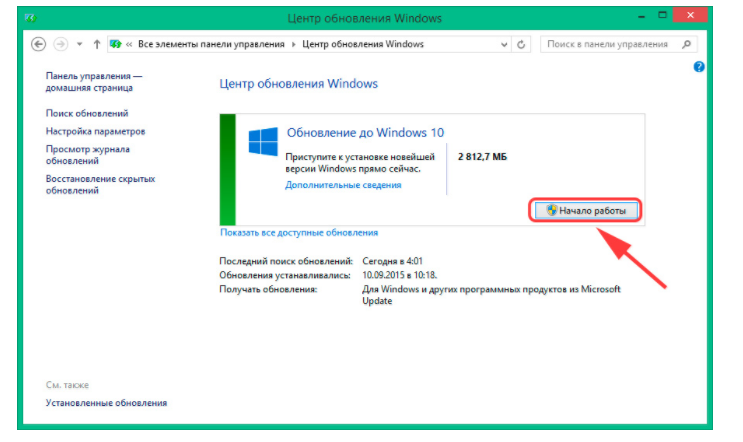
หลังจากนั้นพีซีจะอัปเดตอย่างอิสระ ยิ่งไปกว่านั้นกระบวนการทั้งหมดเกิดขึ้นอัตโนมัติและพื้นหลัง คุณไม่จำเป็นต้องทำอะไรนอกจากนี้ เมื่อตั้งค่า 10 KA คอมพิวเตอร์จะเสนอให้รีบูตซึ่งไม่สามารถทำได้ทันทีและบีบเล็กน้อย เมื่อดาวน์โหลดครั้งต่อไปคุณจะมีระบบปฏิบัติการใหม่ หากคุณไม่ชอบคุณสามารถย้อนกลับไปที่เวอร์ชั่นเดิมของคุณ หากทุกอย่างเรียบร้อยแล้วโฟลเดอร์ Windows จะถูกลบออกโดยเฉพาะเพราะ เธอใช้พื้นที่มาก
ติดตั้ง 10-ki ผ่านบรรทัดคำสั่ง
วิธีนี้ยังสำหรับผู้ที่ทำงานกับระบบปฏิบัติการรุ่นล่าสุดแล้ว มันเกิดขึ้นที่วิธีการที่อธิบายไว้ข้างต้นไม่พอดี ก่อนอื่นคุณต้องรวมการอัปเดตอัตโนมัติ หากไม่มีขั้นตอนนี้ทุกอย่างที่อธิบายเพิ่มเติมไม่ช่วยให้คุณแก้ปัญหาได้ และการตั้งค่าควรมีลักษณะดังนี้:
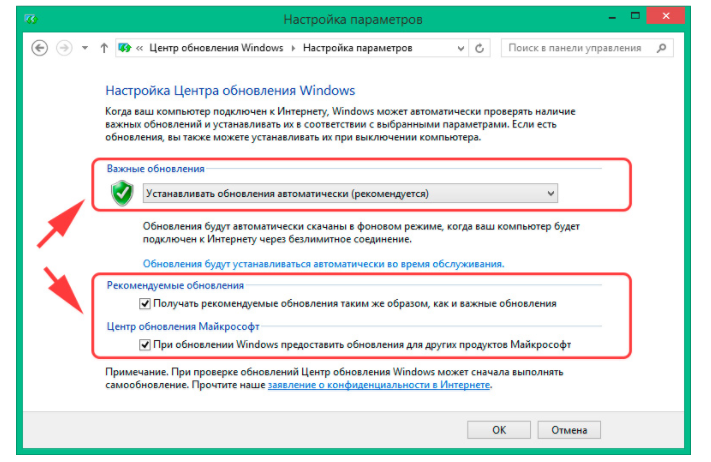
ตรวจสอบว่าทุกอย่างเป็นเช่นนั้นจากนั้นคีย์ Win + R จะเรียกสภาพแวดล้อมผู้บริหารและป้อน CMD แล้วคำสั่ง - wuauclt.exe / updatenow + กด Enter
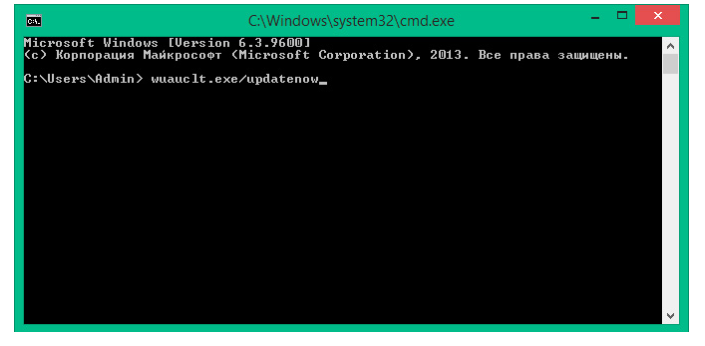
หลังจากนั้นดาวน์โหลดจะเริ่มขึ้น คุณสามารถตรวจสอบได้ในศูนย์อัพเดทที่คุณจะเห็นจุดเริ่มต้นของกระบวนการนี้
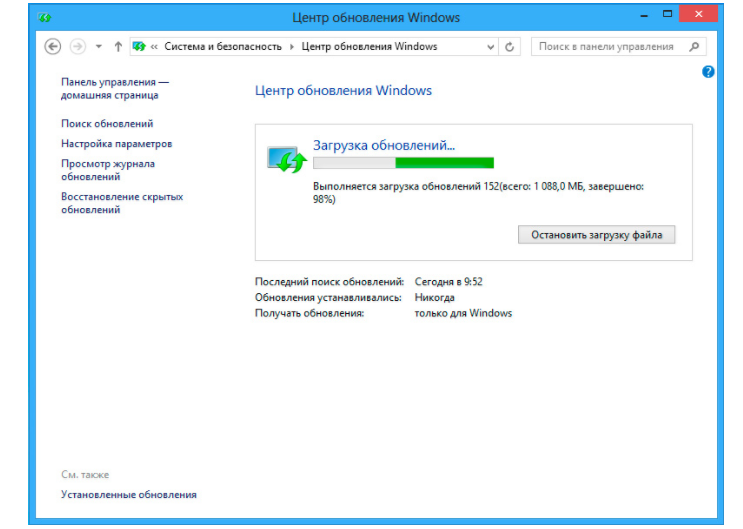
ในกรณีแรกที่นี่การดาวน์โหลดจะอยู่ในพื้นหลังคุณเพียงแค่ต้องรอให้เสร็จสิ้นแล้วทำตามคำแนะนำบนหน้าจอรีบูตและรับระบบปฏิบัติการที่อัปเดต
2 ตัวเลือกด้านบน - เฉพาะสำหรับผู้ที่ติดตั้งระบบปฏิบัติการอื่นแล้ว หากคุณซื้ออุปกรณ์ใหม่หรือต้องการไปที่โหลตั้งแต่เริ่มต้นแล้วคุณต้องมีคำแนะนำวิธีการติดตั้ง Windows 10 ฟรีจากศูนย์ ตัวเลือกที่ง่ายที่สุดคือการซื้อผู้ให้บริการการติดตั้ง มันขายในแฟลชไดรฟ์ แต่มันค่อนข้างแพงดังนั้นคุณสามารถทำให้ตัวเองเป็นตัวคุณเองมากกว่าประหยัดหลายพันรูเบิล ในการทำเช่นนี้คุณจะต้อง:
- คอมพิวเตอร์เครื่องอื่นที่ทำงานอยู่แล้ว
- ยูทิลิตี้;
เราเริ่มต้นซอฟต์แวร์บนคอมพิวเตอร์และในหน้าต่างแรกให้เลือกรายการ "สร้างสื่อการติดตั้งสำหรับคอมพิวเตอร์เครื่องอื่น"
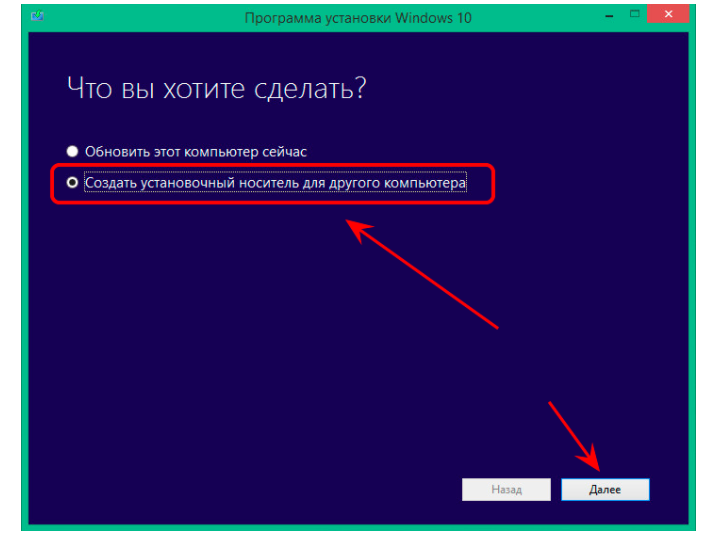
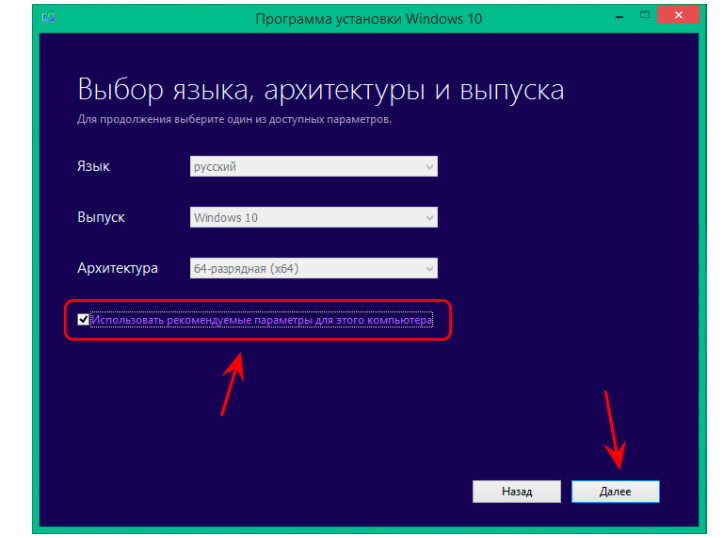
คุณสามารถสร้างผู้ให้บริการได้ทันทีและดาวน์โหลดภาพ ISO ของระบบและติดตั้งในภายหลังโดยวิธีการที่สะดวกสำหรับคุณ
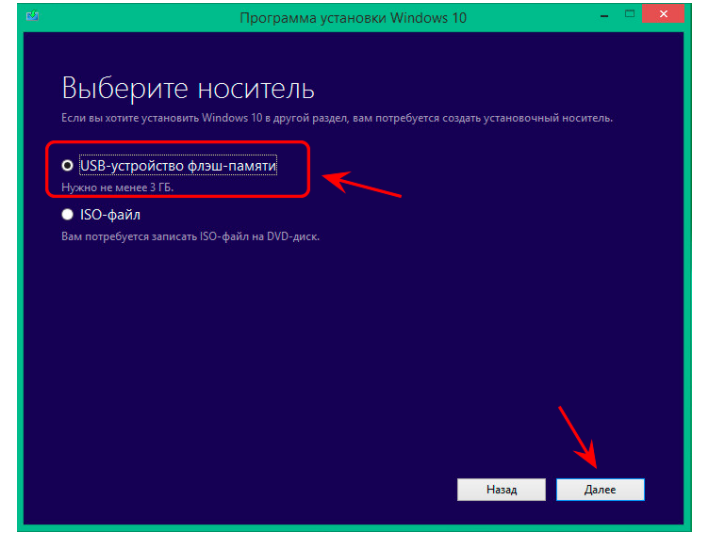
อุปกรณ์ USB เป็นวิธีที่ง่ายที่สุดที่ไม่ต้องการการกระทำเพิ่มเติม ดังนั้นเราจะหยุดมัน โปรดทราบว่าผู้ให้บริการเองมีหน้าที่ต้องยืนอยู่ในขั้วต่อบนพีซีของคุณ ปริมาตรของแฟลชไดรฟ์อย่างน้อย 4 GB คุณสามารถเลือกแฟลชไดรฟ์ในขั้นตอนต่อไปถ้าคุณมีการเชื่อมต่อหลายชิ้น
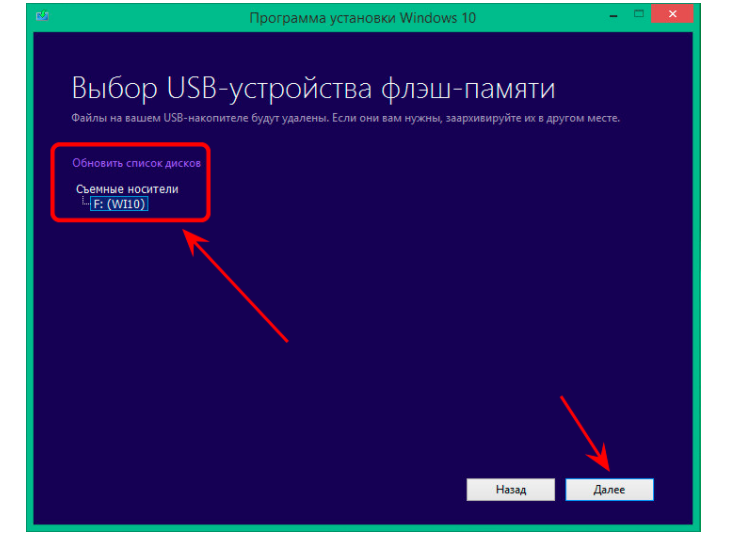
หลังจากนั้นคุณสามารถบังคับให้ลืมเกี่ยวกับยูทิลิตี้นี้และทำธุรกิจของเราเอง มันจะดาวน์โหลดไฟล์ที่จำเป็นในพื้นหลังอีกครั้งและรูปภาพนั้นติดตั้งอยู่ เวลาในกระบวนการนี้ขึ้นอยู่กับความเร็วของอินเทอร์เน็ตของคุณรวมถึงความเร็วของคอมพิวเตอร์ของคุณ
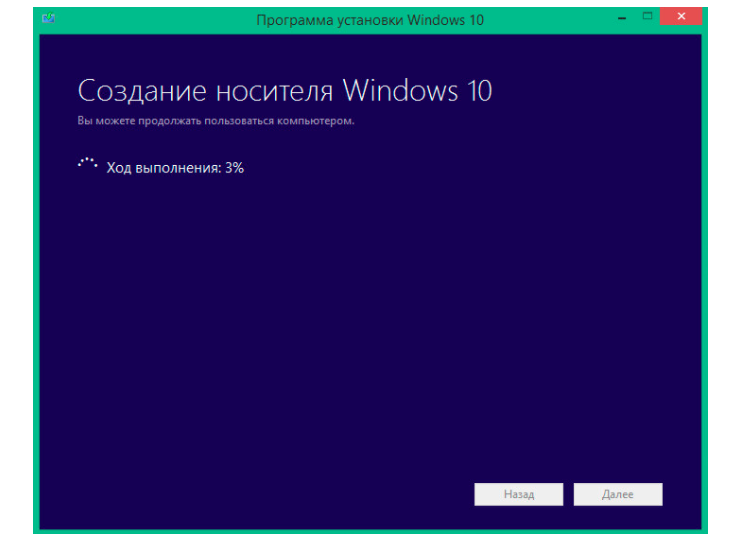
ตามกฎแล้วจะใช้เวลา 20 ถึง 90 นาที กระบวนการสร้างแฟลชไดรฟ์การติดตั้งอธิบายไว้ในรายละเอียดเพิ่มเติม
กระบวนการติดตั้งจากศูนย์
ทุกอย่างที่อธิบายไว้ข้างต้น - การเตรียมการ ถัดไปการติดตั้งจะเริ่มขึ้น ก่อนหน้านั้นตรวจสอบให้แน่ใจว่าฮาร์ดดิสก์ไม่มีข้อมูลที่คุณต้องการ Windows 10 จำเป็นต้องมีสื่อที่จัดรูปแบบ หากข้อมูลเป็น แต่คุณไม่ต้องการ - จากนั้นไม่มีอะไรเลวร้ายในกระบวนการติดตั้งคุณสามารถฟอร์แมตไดรฟ์และดำเนินการต่อกระบวนการต่อไปได้ราวกับว่าว่างเปล่า
ขั้นตอนแรกเปลี่ยนลำดับของอุปกรณ์กำลังโหลด เมื่อต้องการทำเช่นนี้ไปที่ BIOS ในส่วนบูต ใน BIOS คุณสามารถได้รับในขณะที่รีสตาร์ทคอมพิวเตอร์โดยกดปุ่ม DEL หรือ F2 คุณต้องเชื่อมต่อแฟลชไดรฟ์ USB และกำหนดให้โหลดก่อน บันทึกการเปลี่ยนแปลงและรีบูต ในกรณีนี้พีซีจะเริ่มทำงานจากตัวติดตั้งและคุณจะเห็นหน้าต่างดังกล่าว:
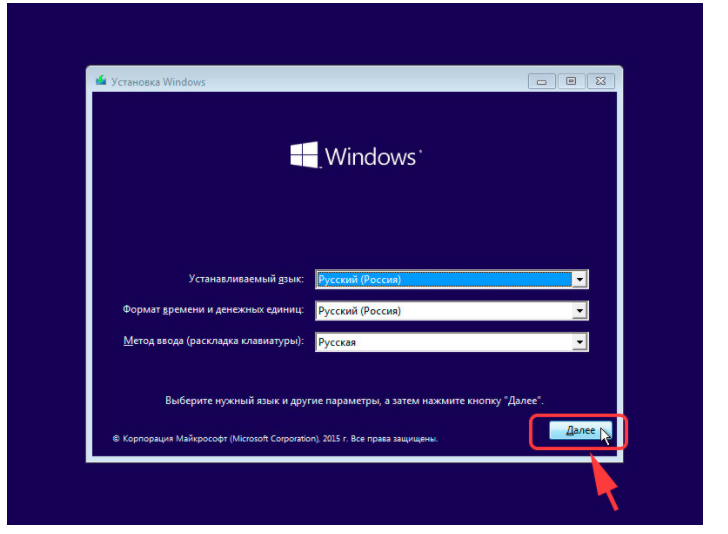
หากคุณเลือกภาษารัสเซียและภาษาเดียวในเวลาที่สร้างสื่อที่สามารถบู๊ตได้ในขั้นตอนนี้การเปลี่ยนแปลงการตั้งค่าจะไม่ทำงาน คลิกที่ปุ่มถัดไปและเปิดตัวเราเองบนหน้าจอใหม่ที่มีเพียงปุ่มเดียวเท่านั้น - "ติดตั้ง" ด้านล่างเป็นรายการแยกต่างหาก - แต่มันไม่น่าสนใจสำหรับเรา คลิกที่การติดตั้ง
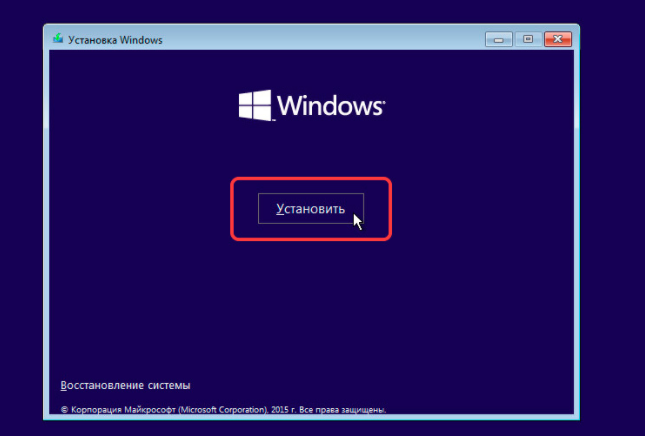
ในขั้นตอนนี้ระบบปฏิบัติการจะถามคุณคีย์แล้ว บางอย่างจะลดลงโดยอัตโนมัติเนื่องจากมันถูกสร้างขึ้นใน BIOS หากเขาไม่ได้ตัดสินใจแล้วให้ป้อนด้วยตนเอง ผู้ที่ไม่มีกุญแจคุณสามารถคลิกที่ปุ่ม "ข้าม" และกลับไปที่คำถามการเปิดใช้งานในภายหลัง

"ข้อตกลงใบอนุญาต" ปรากฏขึ้นต่อหน้าคุณ ลองดูที่กล่องตรงข้ามวลีที่คุณยอมรับกฎแล้วคลิกปุ่มถัดไป
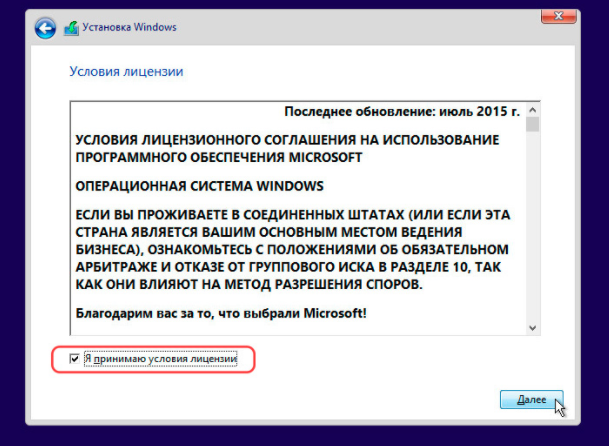
จากจุดเริ่มต้นของการติดตั้งคุณจะคั่นด้วยขั้นตอนสุดท้าย ในหน้าต่างที่เพิ่งเปิดใหม่คุณต้องเลือก "เลือก"
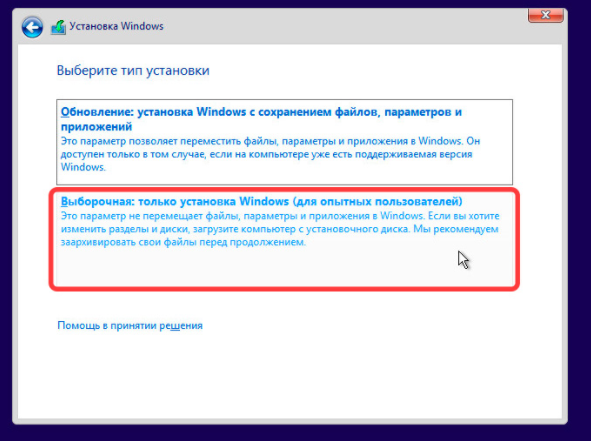
ในกรณีนี้คุณสามารถเลือก Winchester ด้วยตัวเองที่จะติดตั้ง หากข้อมูลถูกเก็บไว้ในดิสก์มันจะต้องฟอร์แมต ทั้งหมดนี้สามารถทำได้ภายในหน้าต่างเดียวแสดงอยู่ด้านล่าง
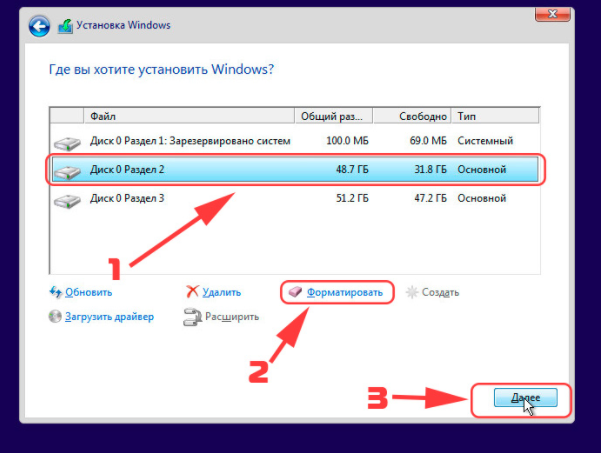
ผู้ที่มีหลายส่วนชี้แจงว่าไม่น้อยกว่า 50 GB สำหรับระบบปฏิบัติการ แม้จะมีความหมายที่เธอเองใช้เวลาเพียง 4 GB บนแฟลชไดรฟ์หลังจากเปิดออกมันจะใช้พื้นที่มากขึ้นรวมถึงการทำงานปกติ และคุณไม่ควรสัมผัสลบรวมและดำเนินการอื่น ๆ กับส่วนอื่น ๆ โดยเฉพาะอย่างยิ่งขนาดเล็ก - 100-500 MB พวกเขาเป็นเทคนิคและจำเป็นสำหรับการทำงานที่ถูกต้องของพีซีทั้งหมด
หลังจากการกระทำเหล่านี้ Windows 10 จะเริ่มติดตั้ง สิ่งนี้จะต้องใช้เวลา แต่กระบวนการสามารถตรวจสอบได้โดยจำนวนความสนใจที่น่าสนใจ
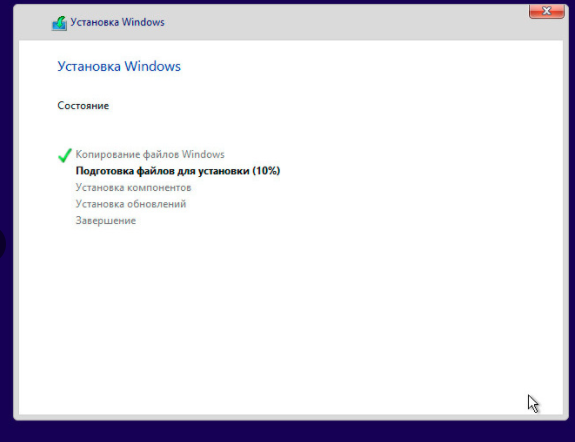
เมื่อทุกอย่างสิ้นสุดลงคุณกำลังรอชุดคำถาม ครั้งแรกจะเป็นคำถามของใบอนุญาต คุณสามารถข้ามได้อีกครั้ง ผู้ที่เข้าสู่รหัสของคำถามนี้แล้วจะไม่เห็นอีกต่อไป
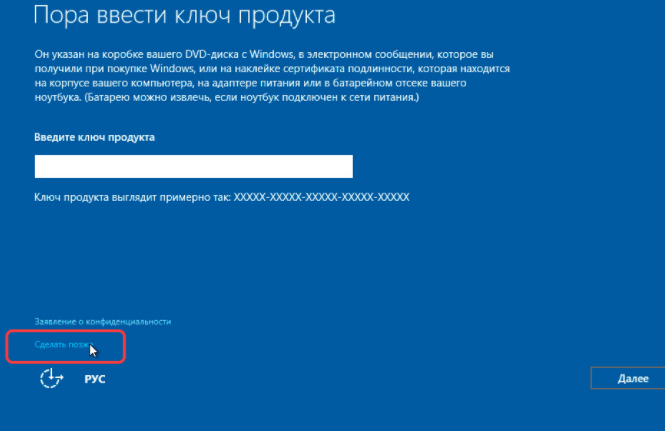
ในขั้นตอนต่อไปคุณสามารถกำหนดค่าพารามิเตอร์การทำงานได้ แม้ว่าคุณไม่ต้องการที่จะจัดการกับพวกเขาเราขอแนะนำให้ใช้มาตรฐาน ระบบปฏิบัติการรวบรวมข้อมูลสำคัญที่ไม่จำเป็นต้องแบ่งปัน ทั้งหมดนี้สามารถปิดการใช้งานในขั้นตอนนี้
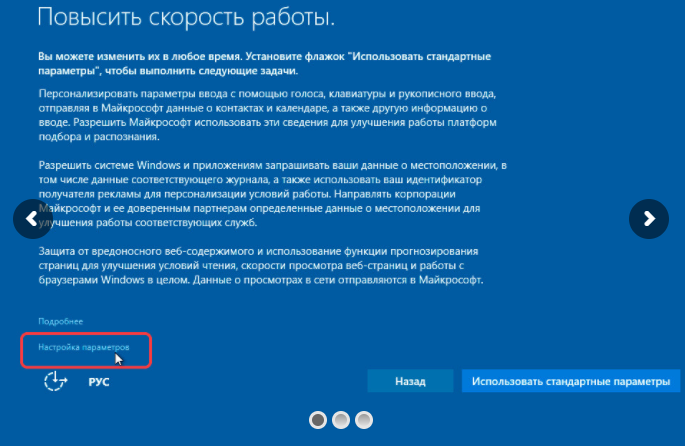
หลังจากที่คุณไปสร้างบัญชี ตรวจสอบว่าใครเป็นเจ้าของพีซี - คุณหรือผู้ดูแลระบบ หลังพบเฉพาะในองค์กรเพราะคำตอบ "ฉัน" เป็นเรื่องธรรมดาที่สุด